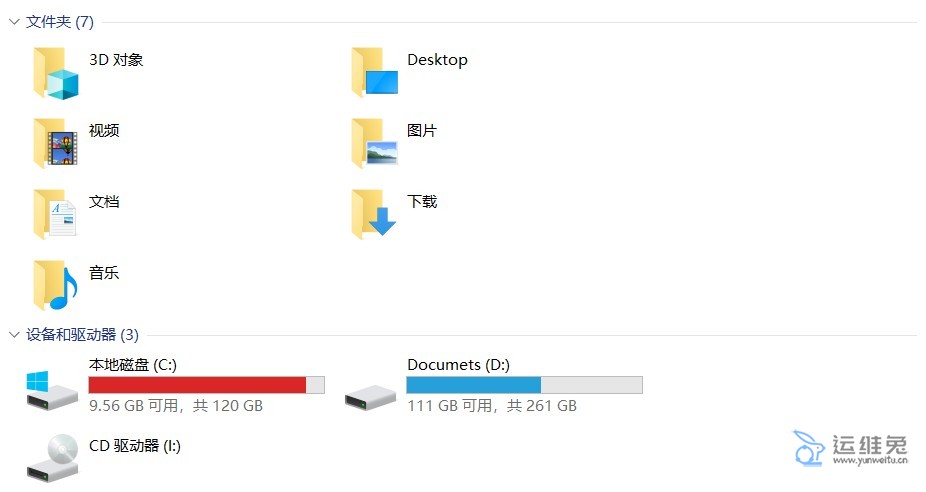电脑怎么录屏?原来系统自带了最好用的录屏软件
录入编辑:运维兔 | 阅读次数:369|发布时间:2023-05-19在Windows 11上录屏非常简单,系统已经自带了录屏软件,你可以按照以下步骤进行操作:
1、使用内置的录屏工具
Windows 11提供了一个内置的录屏工具,称为"截图工具"。你可以通过键盘“Print Screen”或者通过搜索“截图工具”来打开它。

2、启用录屏功能
当你“截图工具”工具时,选择中间位置的“摄像机图标”打开录制功能。

3、开始录制
当你准备好录制屏幕时,点击界面上的"新建"按钮,选择录制的区域,点击“开始录制”开始录制。

4、结束录制
完成录制后,点击屏幕中间位置的"停止"按钮停止录制。

5、保存录制视频
录制完成后,截图工具会弹出窗口,点击“保存”按钮进行保存。

请注意,电脑自带的截图工具提供简单的视频录制功能,如果你需要更高级的录屏功能,例如录制特定窗口、添加注释或编辑视频,你可能需要考虑使用第三方录屏软件,如OBS Studio、Camtasia等。如果录屏工具没有录像选项,说明操作系统版本过低,请更新系统。
文章标签:

电脑维修
正规专业电脑维修公司,线上预约,解决各种IT故障。
服务描述:10+年电脑维修经验,服务上千家企业超50000+计算机终端。线上预约快速响应,随时随地提供专业的远程服务及上门维修服务。
服务价:¥58元/次 起